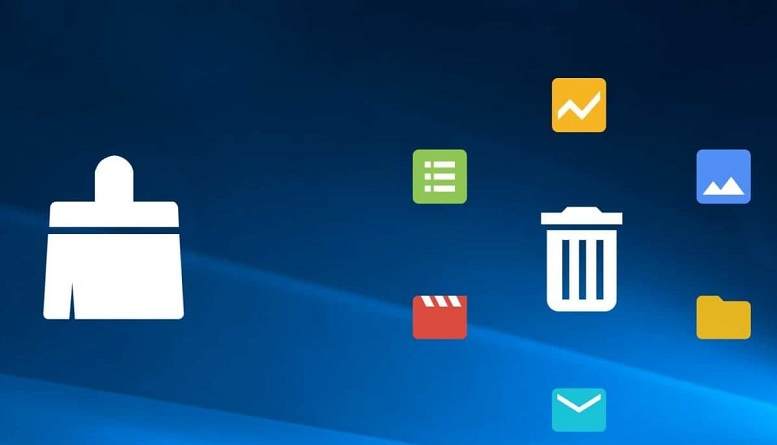
Herhangi bir program kullanmadan Windows 10’da Disk Temizleme’yi kullanarak sabit diskteki gereksiz dosyaları silme işlemini yapabilirsiniz.
Silinen uygulamaların bıraktıkları çöp dosyalar, eski Windows sürümünden arda kalan parçalar ve internet sayesinde hafızayı şişiren gereksiz binlerce dosya, bilgisayarınızı yavaşlatıyor.
Windows işletim sisteminin bir parçası olan Disk Temizleme uygulaması ile bilgisayarın kullanılması sırasında sabit diskte giderek biriken, sabit diskimizin kullanım alanını dolduran ve sistemin yavaşlamasınada yol açan gereksiz, artık dosyalardan kurtulabilirsiniz.
Aşağıdaki adımları takip ederek bilgisayarınızın disk temizleme işlemini harici bir yazılım yüklemenize gerek kalmadan gerçekleştirebilirsiniz.
Disk Temizleme’yi kullanarak sabit diskteki gereksiz dosyaları silme
Sol alt köşede yer alan bildirim sembolüne tıklayıp, “Tüm Ayarlar” kutucuğuna tıklayın.
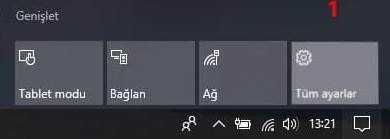
Açılan “Windows Ayarları” penceresinden “Sistem” kutucuğuna tıklayın
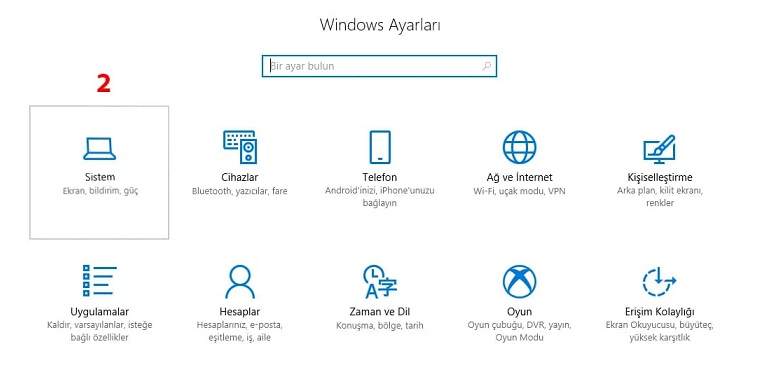
Açılan “Sistem” listesindeki Depolama seçeneğine tıklayın
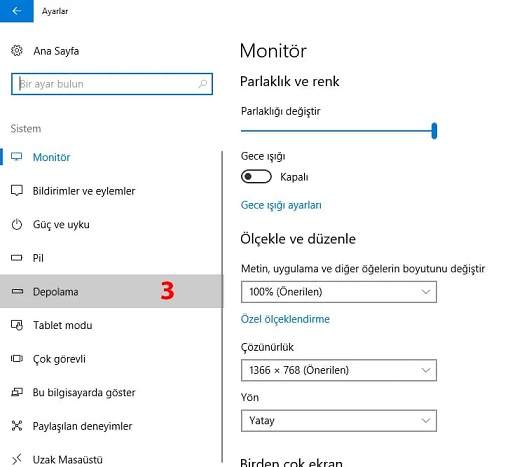
Depolama ekranı karşınıza gelecek. Burada Windwos’un yüklü olduğu “Bu bilgisayar” yazılı diskin üzerine tıklamanız gerekiyor
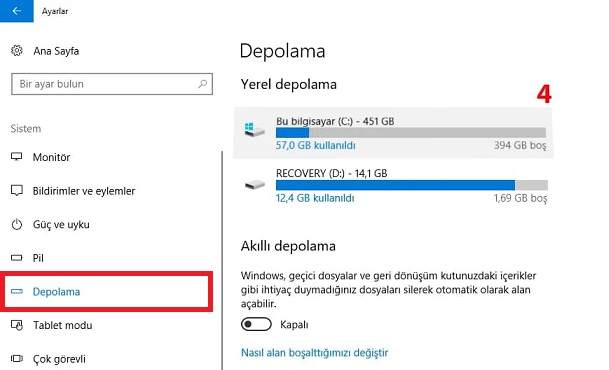
Bu ekranda biraz bekliyoruz ve Windows, hafızanızdaki dosyaları kategorilere göre boyutlara ayırıyor
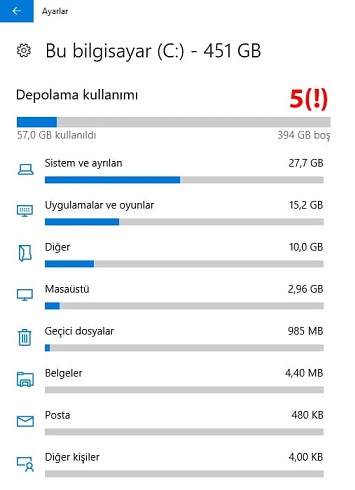
Listedeki “Geçici dosyalar” seçeneğine tıklayın
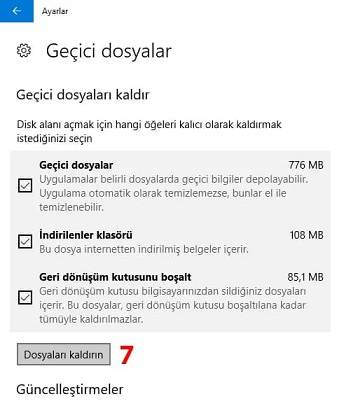
Karşınızdaki sayfada, “Geçici dosyalar, İndirilenler klasörü, Geri dönüşüm kutusunu boşalt” seçenekleri çıkacak .
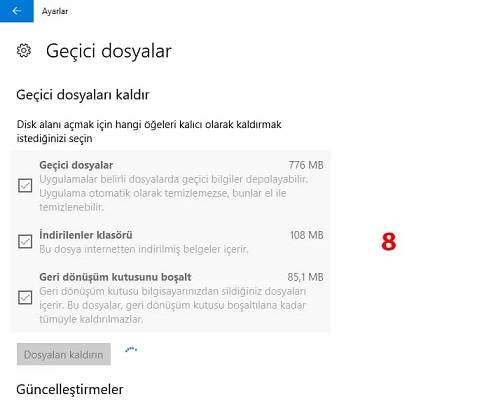
Pencereyi kapatmadan bir süre bekleyin, Windows gereksiz dosyaları temizlesin. Bekleme süreniz dosyaların boyutuna göre artacaktır
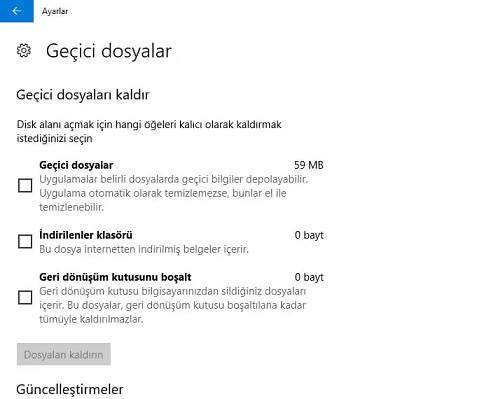
Sonuç: Gereksiz dosyalarınız Windows tarafından temizlenmiş durumda